使用 Adobe Scan 手機 App 快速掃描文件,並製作成 PDF 檔案。
Adobe Scan 是 Adobe 官方推出的手機 App,可以利用手機快速掃描文件,製作成標準的 PDF 文件,並上傳至 Adobe Document Cloud 直接分享給朋友,是一項很實用的 App。
以下是使用 Adobe Scan 手機 App 掃描文件,製作 PDF 檔案的操作過程。
Step 1
在手機上安裝好 Adobe Scan 並打開它,首先把要掃描的文件拍攝下來。在預設的模式之下,它會自動偵測影像中的文件,若有偵測的話,就會自動把照片拍下來。
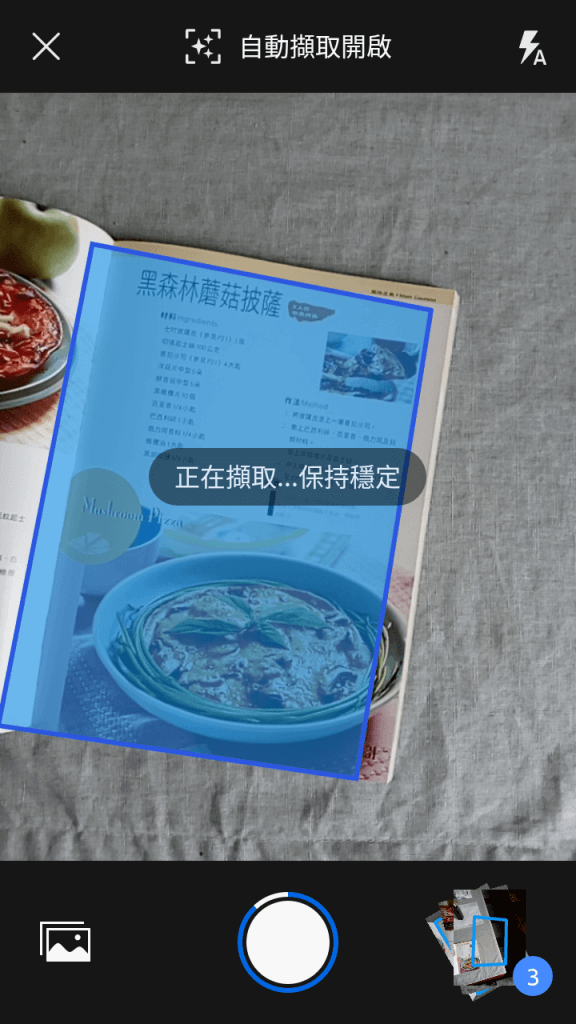
Step 2
自動偵測模式有時候容易拍到沒用的照片,如果不想讓它自動偵測,亦可將自動擷取模式關閉,使用手動拍攝。
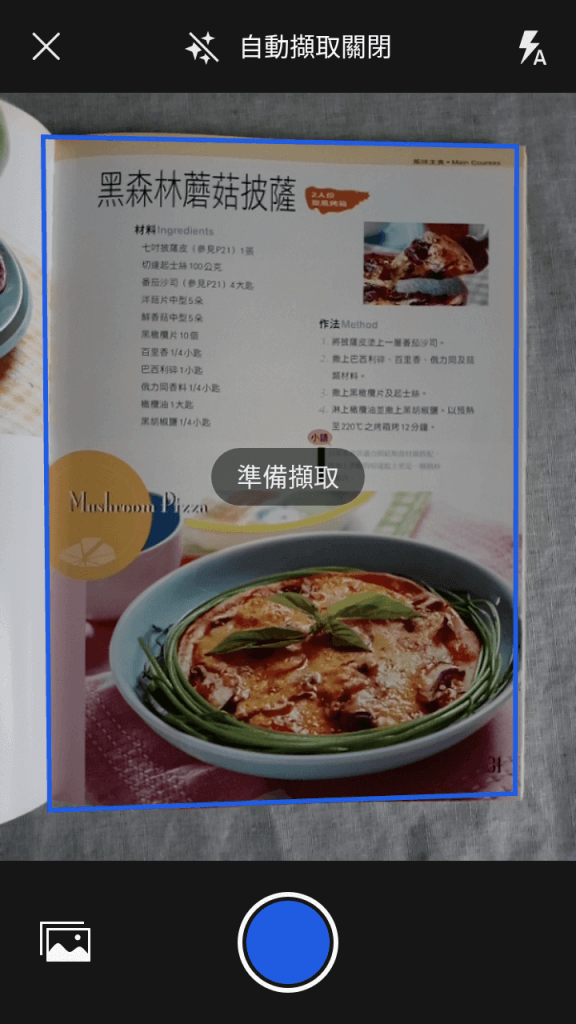
將所有的文件頁面都拍攝好之後,Adobe Scan 就會自動先進行初步的處理(裁切、白平衡等),並將所有的頁面串成一份 PDF 文件,這時候我們也可以手動編輯個別的頁面。
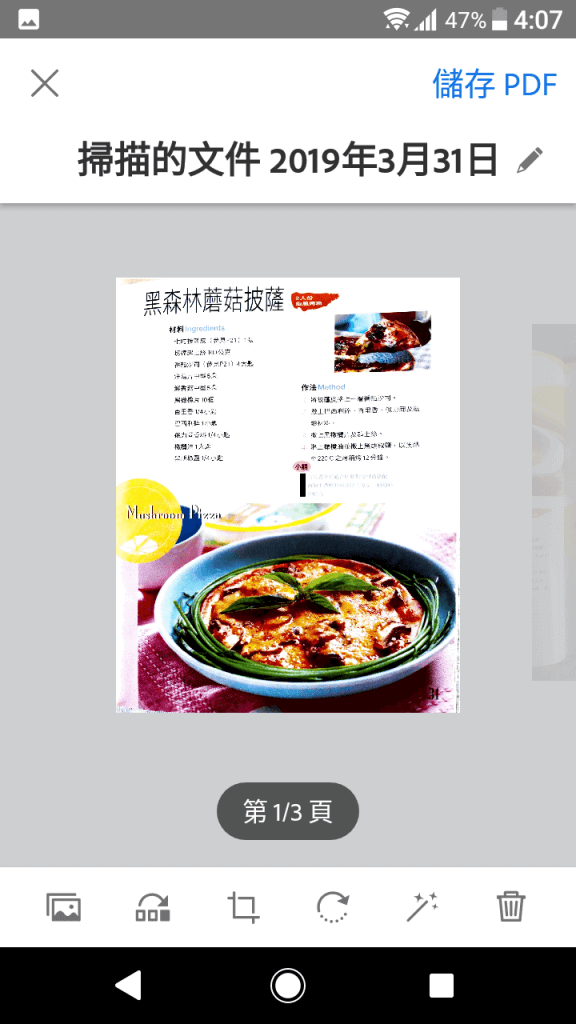
Step 4
頁面的順序預設是按照拍照的順序來排列的,我們可以手動調整各頁面的順序。
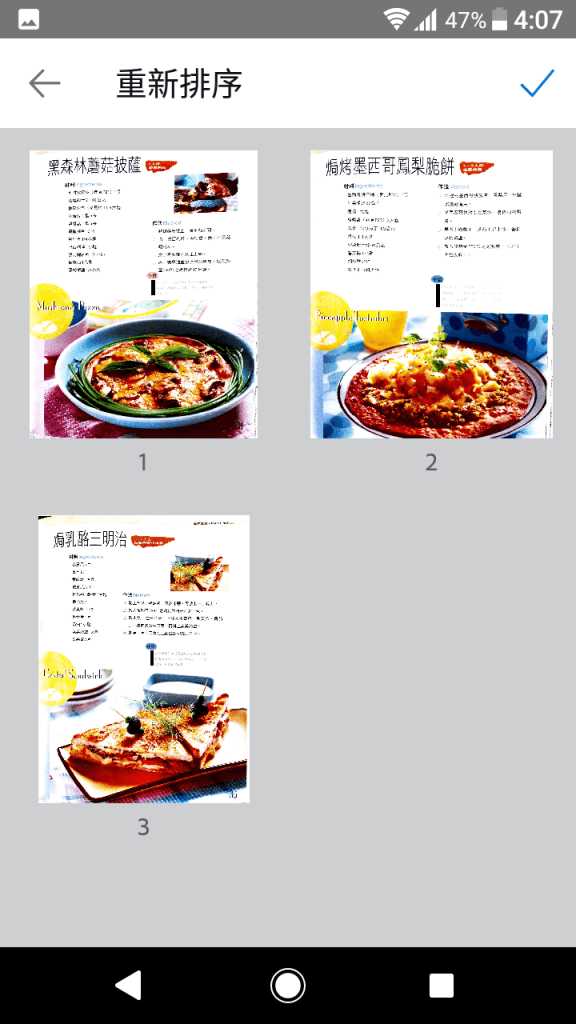
Step 5
Adobe Scan 會自動偵測文件的邊框進行裁切,如果自動偵測的結果不理想,也可以手動調整。
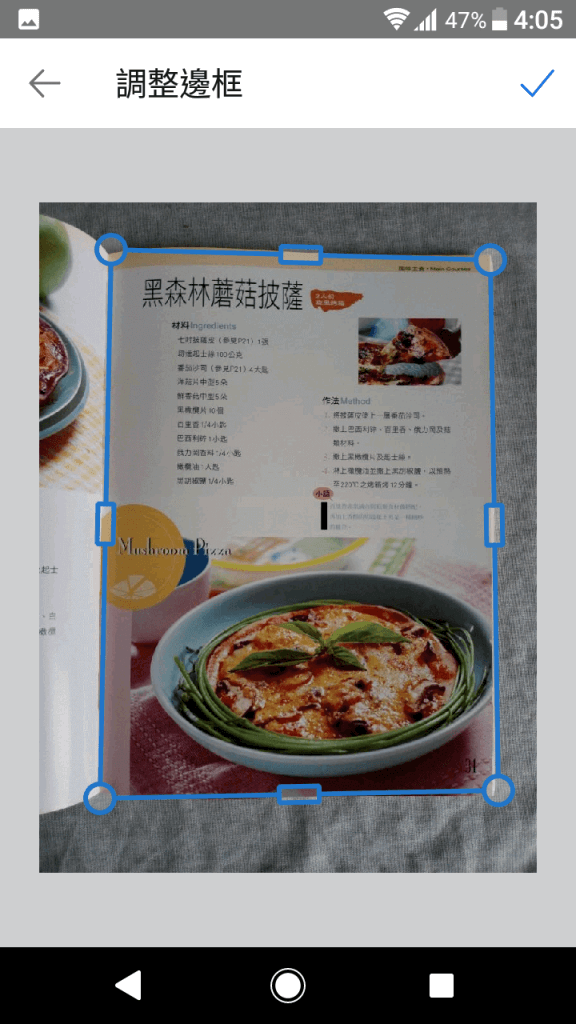
Step 6
照片的色彩模式也可以自行選擇。
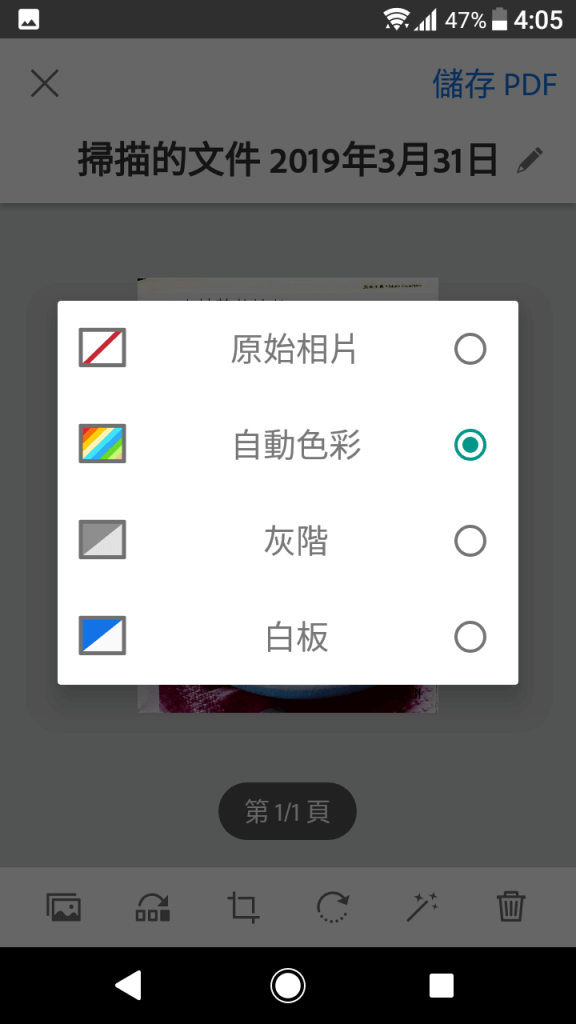
Step 7
製作好的 PDF 文件可以立即在手機上觀看,也可以上傳至 Adobe Document Cloud 直接分享給朋友。
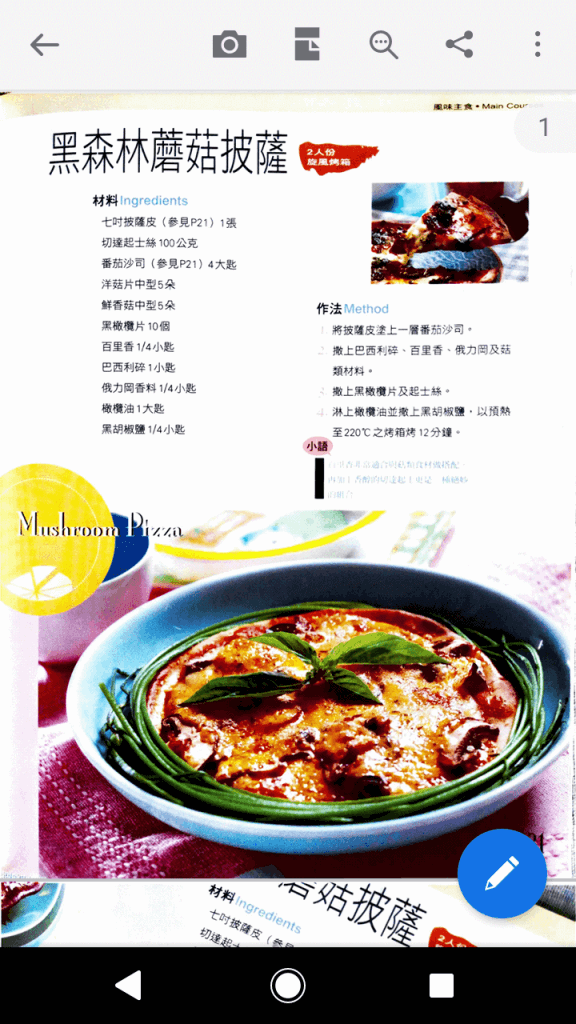
這是在電腦上開啟該份 PDF 文件的樣子。
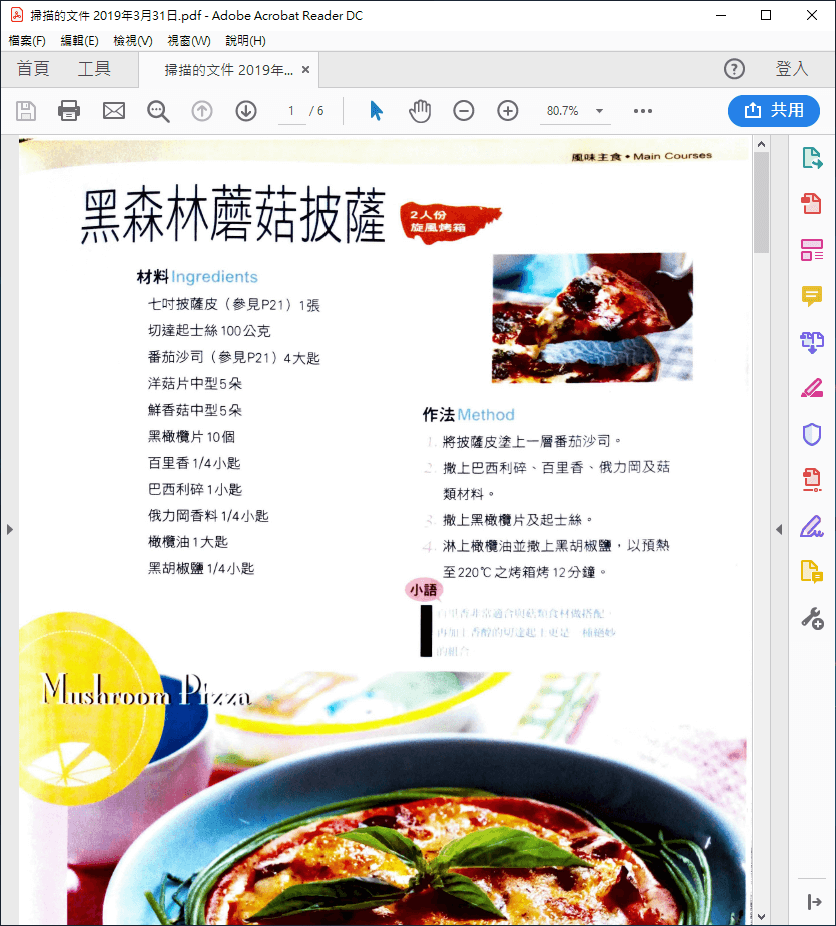
參考資料:T客邦

